1. 선 : 클릭 한번씩 할 때마다 마지막 클릭에서 연결되는 선이 생성되며, 선 끝이 다른 스케치 개체에 만나면 자동적으로 명령이 종료되지만 그렇지 않으면 계속 선이 생성되고 프로파일을 생성하게 되면 자동으로 종료가 됩니다. 그리고 esc키나 체크를 누르면 중간에 종료 가능합니다.


추가로 선 명령중에 클릭을 하지 않고 버튼을 누른때로 드래그를 하게되면 호도 그릴 수도 있습니다.

2. 직사각형 : 직사각형을 그리는 메뉴입니다. 툴바에 있는 아이콘은 2점 직사각형이며, 실제로는 3가지 방식이 있습니다.


세부 메뉴에서 선택을 하던가 스케치 팔레트에서 생성되는 추가옵션으로 바꿔줘도 됩니다.


3. 원 : 그리는 방법이 5가지나 되지만 대부분 중심 지름원을 사용합니다.


나머지 원을 그리는 방법은 구속 조건을 통해서 추가로 변경이 가능하기도 합니다.

4. 호 : 원의 일부가 잘린 형태의 호는 3가지 만드는 메뉴가 있습니다.
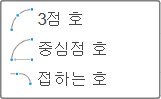
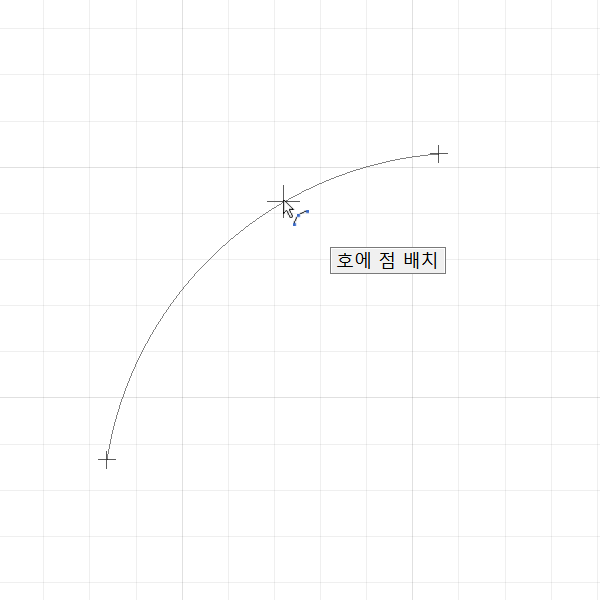
3점 호의 경우 원하는 범위 양쪽끝을 선택하고 호의 곡률을 결정하면 됩니다.
5. 폴리곤 : 정다각형을 그리는 메뉴입니다. 외접폴리곤은 원에 외접하도록, 내접폴리곤은 원에 내접하는 형태로 다각형이 그려지며, 모서리 폴리곤은 한변의 길이를 기준으로 그리는 다각형의 형태입니다.
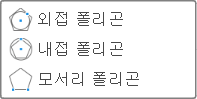
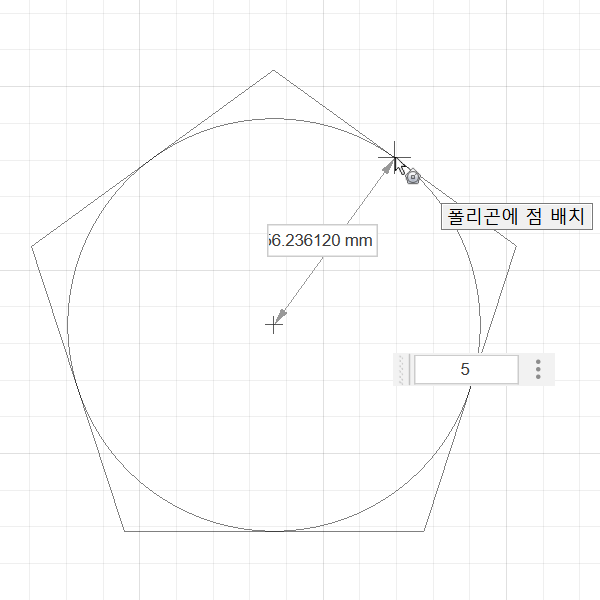
폴리곤의 경우 크기나 회전은 나중에 조절이 되지만 다각형의 변의 수는 고정이 되기때문에 그리는 과정에서 정확히 값을 입력해야 합니다.
6. 타원 : 중심점과 직각을 이루는 두개의 축의 길이로 타원을 그릴수 있습니다.
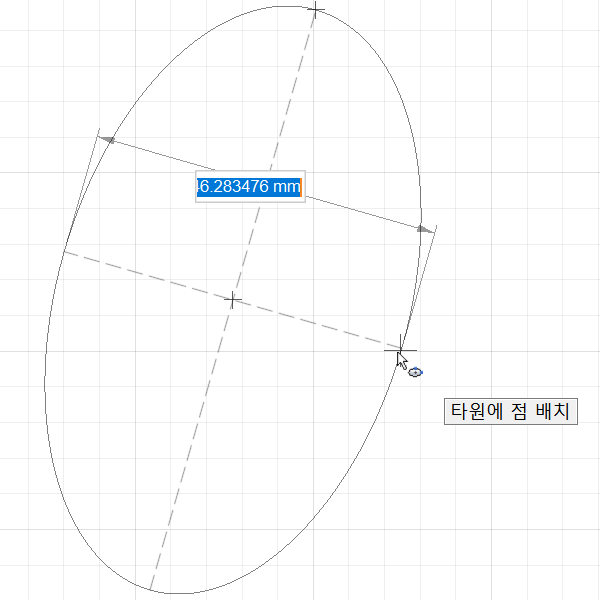
7. 슬롯 : 슬롯은 직선이나 호를 경로로 트리머의 일자비트가 지나간 형태의 스케치입니다. 그리는 방법도 직선이나 호를 그리고 직경을 스케치 하는 방법으로 다양한 방법으로 그릴수 있습니다. 슬롯이 아닌 원과 직선으로도 대용해서 그리기도 합니다.
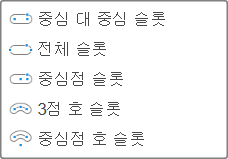
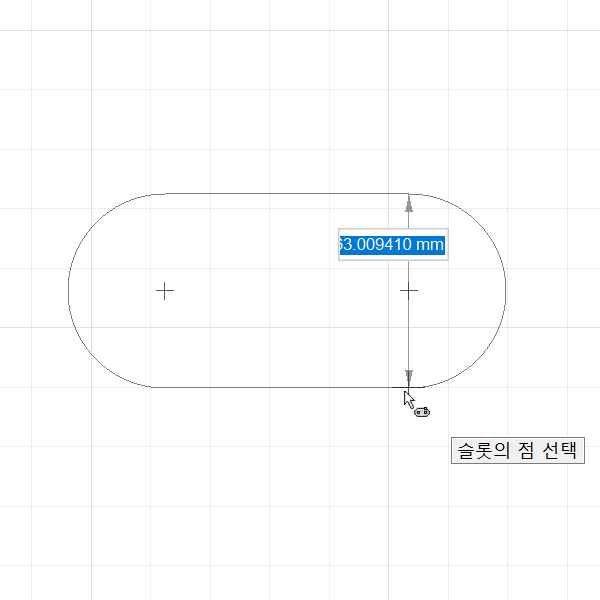
8. 스플라인 : 흔히 자유 곡선이라고도 부르는 스케치 메뉴입니다.

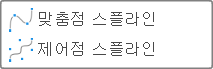
맞춤점 스플라인과 제어점 스플라인이 있는데 맞춤점 스플라인은 특정 지점을 통과할 수 있도록 스케치가 가능하며 제어점 스플라인은 곡선 제어가 좀 더 간편하다는 장점이 있습니다.
두 메뉴 모두 스케치한 이후에 우클릭의 메뉴를 통해 맞춤점과 제어점을 추가하여 수정이 가능합니다.
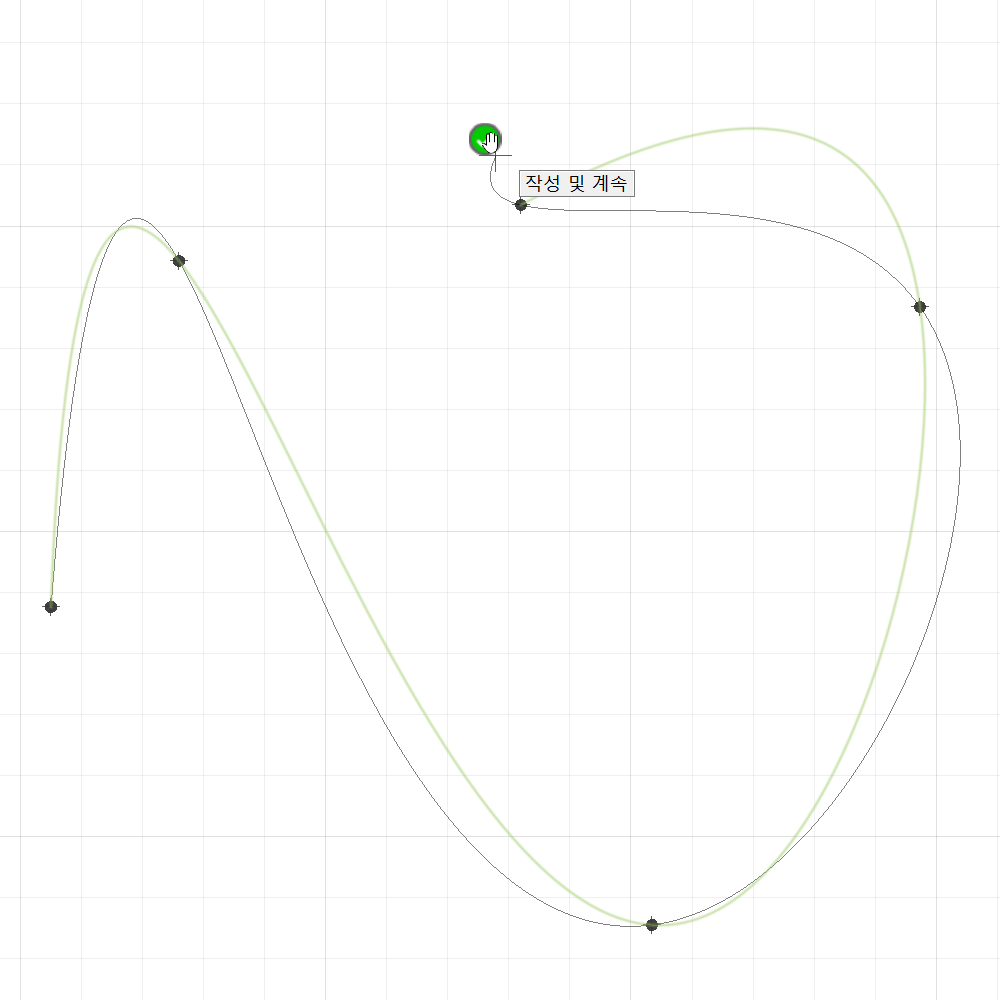
이 메뉴의 종료는 esc키를 누르면 그려왔던 스케치가 전체가 취소가 되므로 체크박스를 클릭하며 마무리합니다.
이후에 곡률 핸들바로 곡선의 조정이 가능하며 맞춤점도 추가할 수 있습니다.
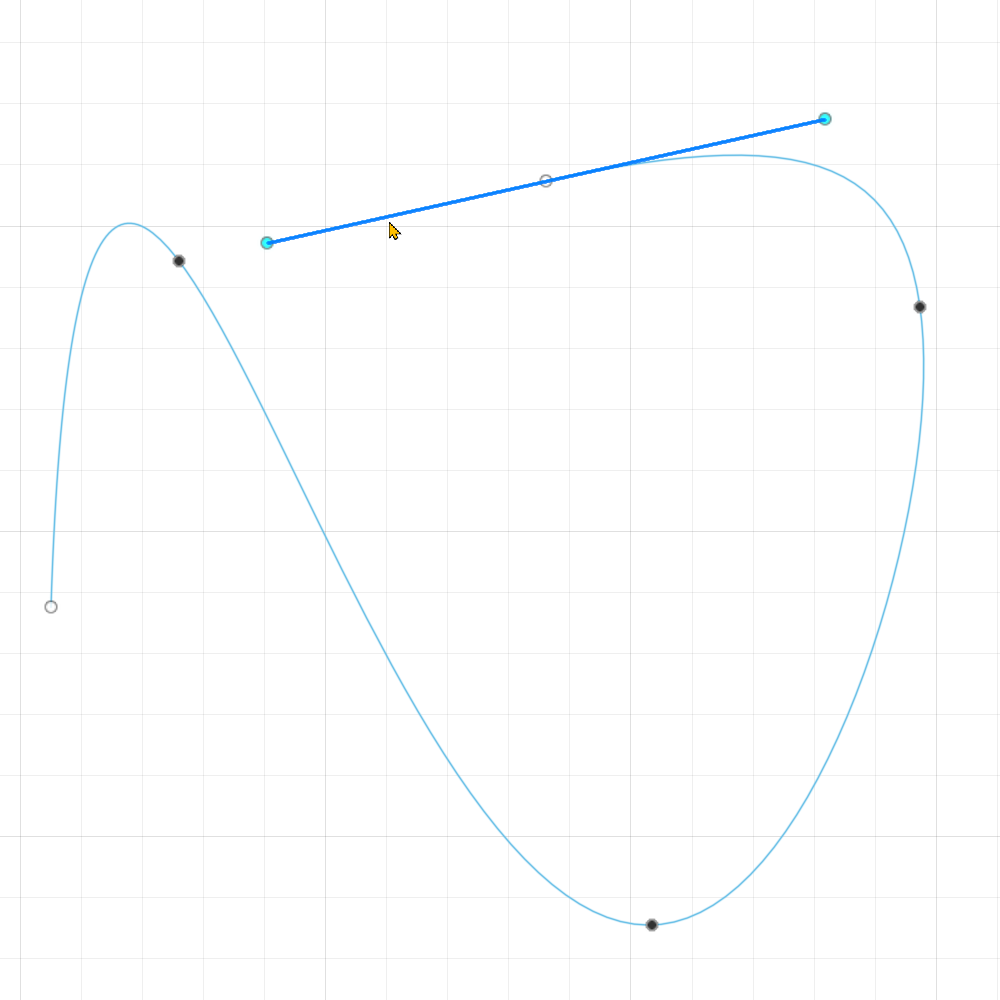
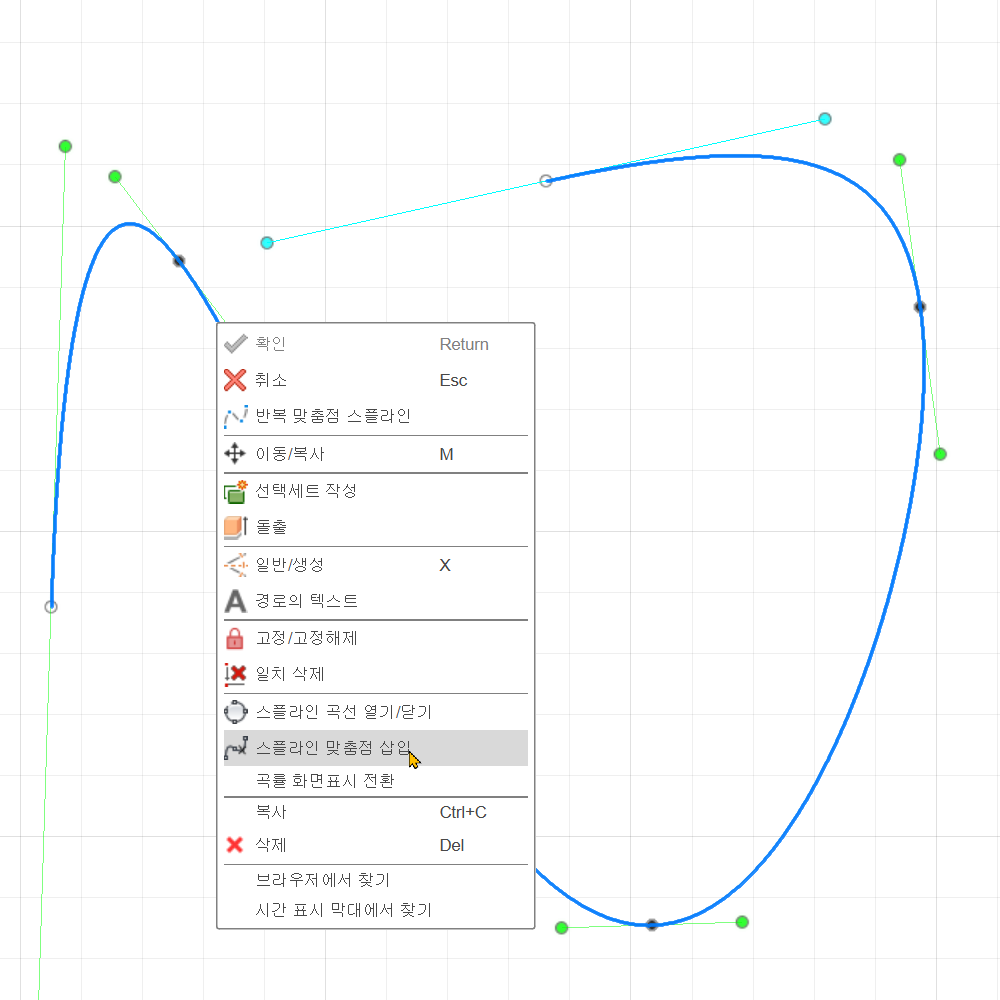
원추형 곡선, 점, 문자는 가구제작에 있어 사용빈도가 낮아서 여기서는 생략하도록 하고 실제 사용 예가 나오면 설명하도록 하겠습니다.
8. 미러 : 스케치 요소들을 기준선에 대칭되게 하여 요소들을 복사하는 메뉴입니다. CAD와는 다르게 미러링되는 기준선을 미리 만들어 주어야 합니다.

메뉴실행시 팝업창에 객체는 복사할 스케치요소를 미러선은 기준을 입력하고 실행하면 미러링된 스케치가 생성됩니다.
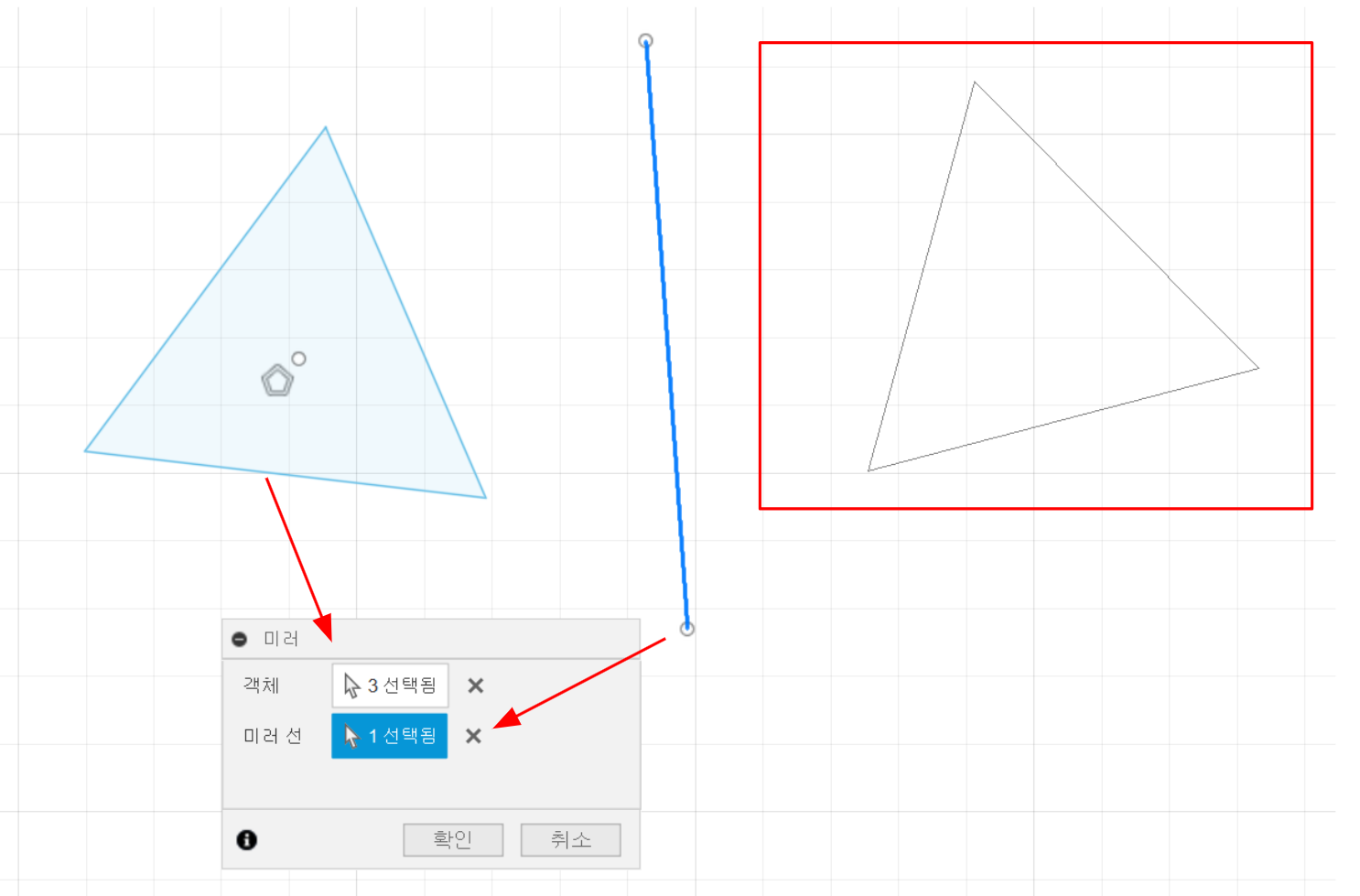
미러링되는 스케치가 생깁니다. 더불어 대칭을 의미하는 대칭 구속조건이 자동으로 생기게 됩니다.
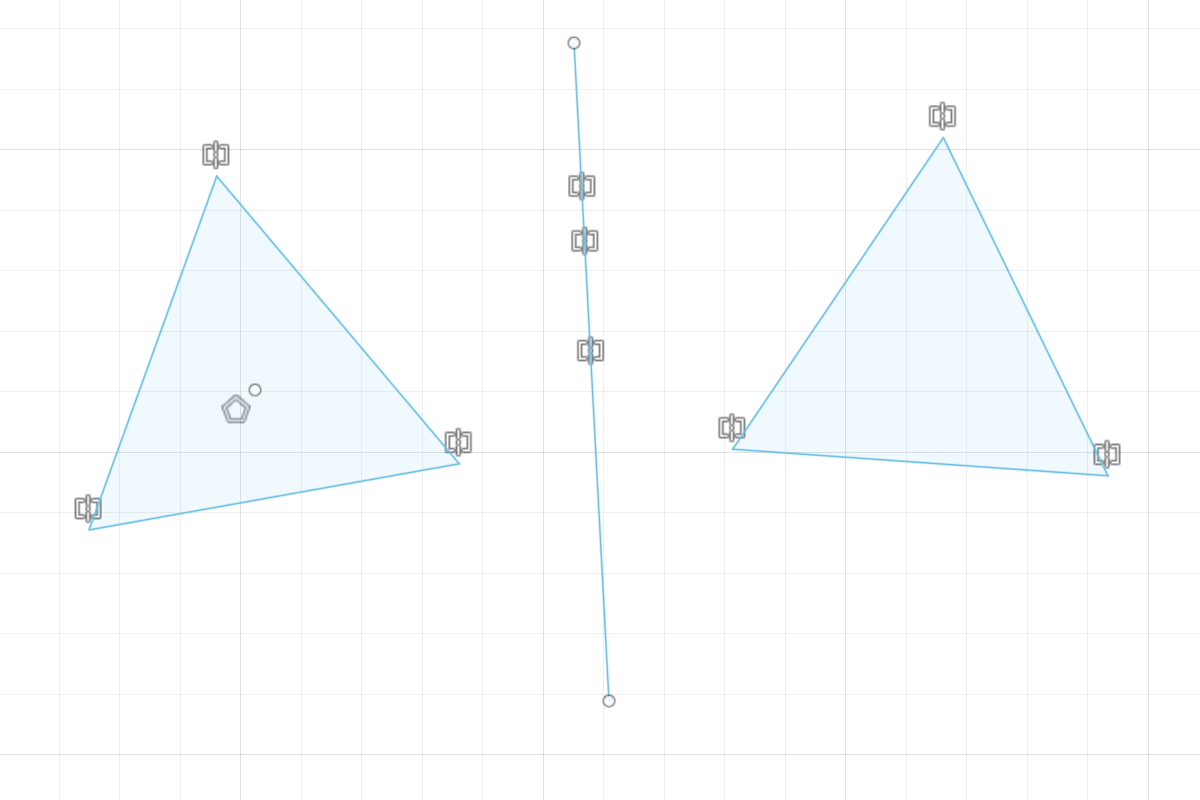
미러 메뉴는 2D 스케치에도 있지만 3D 본체를 미러링 하는 방법도 있습니다. 두 방식 모두 자주 사용 방법이기 때문에 모두 익혀 두는 것을 권장합니다.
9. 원형 패턴 : 선택한 스케치 요소를 중심점을 회전하면 정해진 수량만큼 생성합니다.
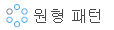
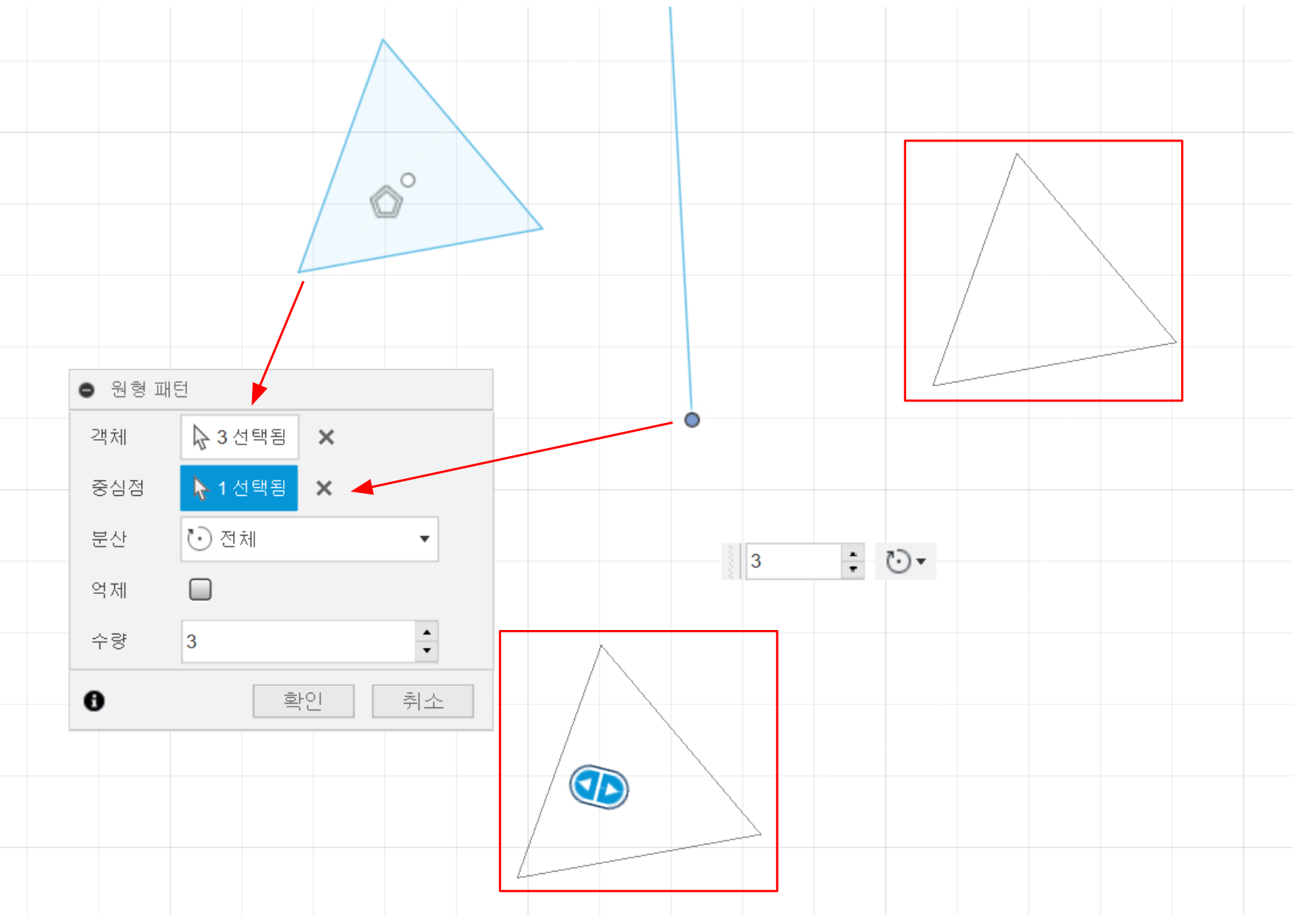
패턴 후에 원형 패턴 아이콘이 생기는데 저 아이콘을 더블클릭하면 메뉴창이 다시 열리면서 수정이 가능합니다.
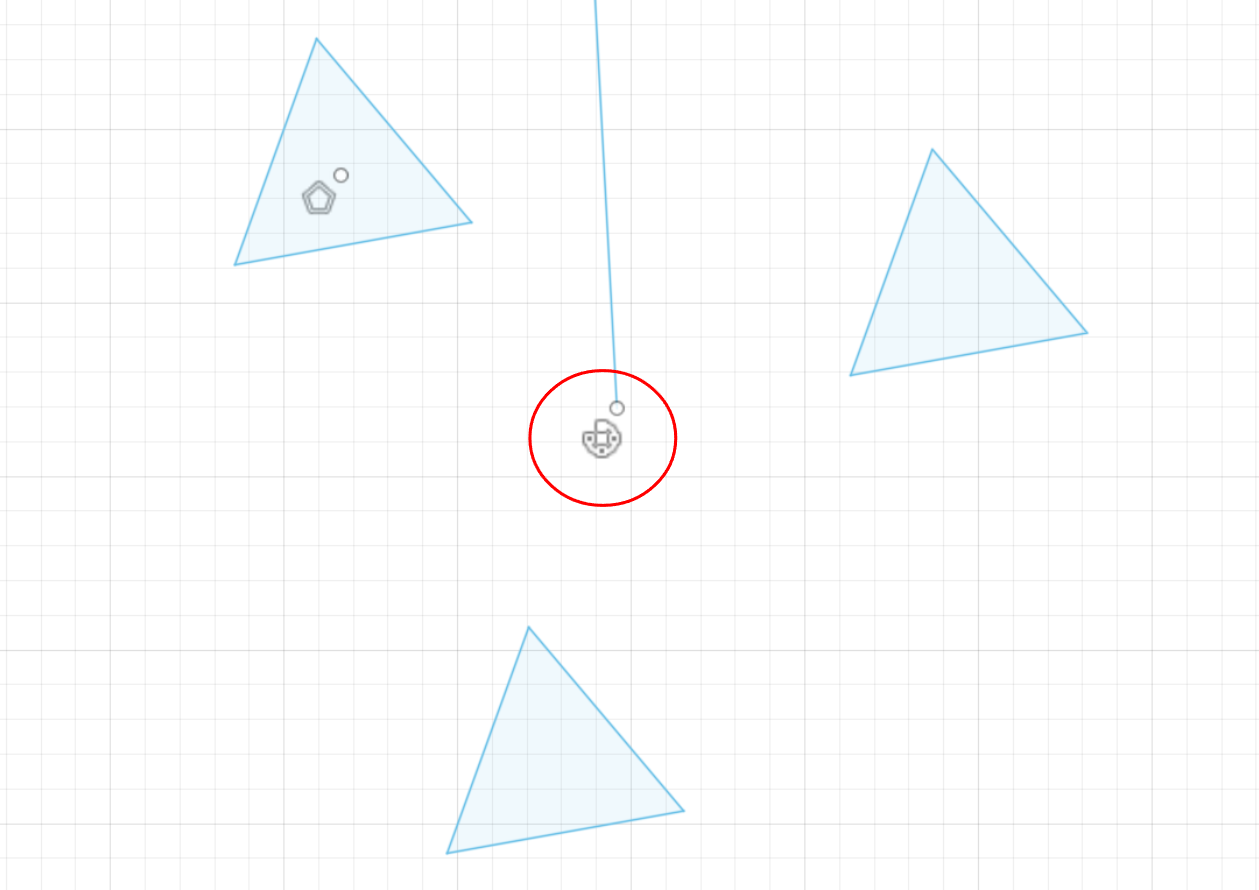
10. 직사각형 패턴 : 원형이 아닌 직선 방향으로 동일한 패턴을 복사하는 메뉴입니다. 범위내에 몇개를 넣느냐의 옵션도 있고 어느 정도의 간격으로 띄워서 생성하는냐의 옵션도 있습니다. 기본 방향은 원점축과 동일한 방향으로 설정됩니다.

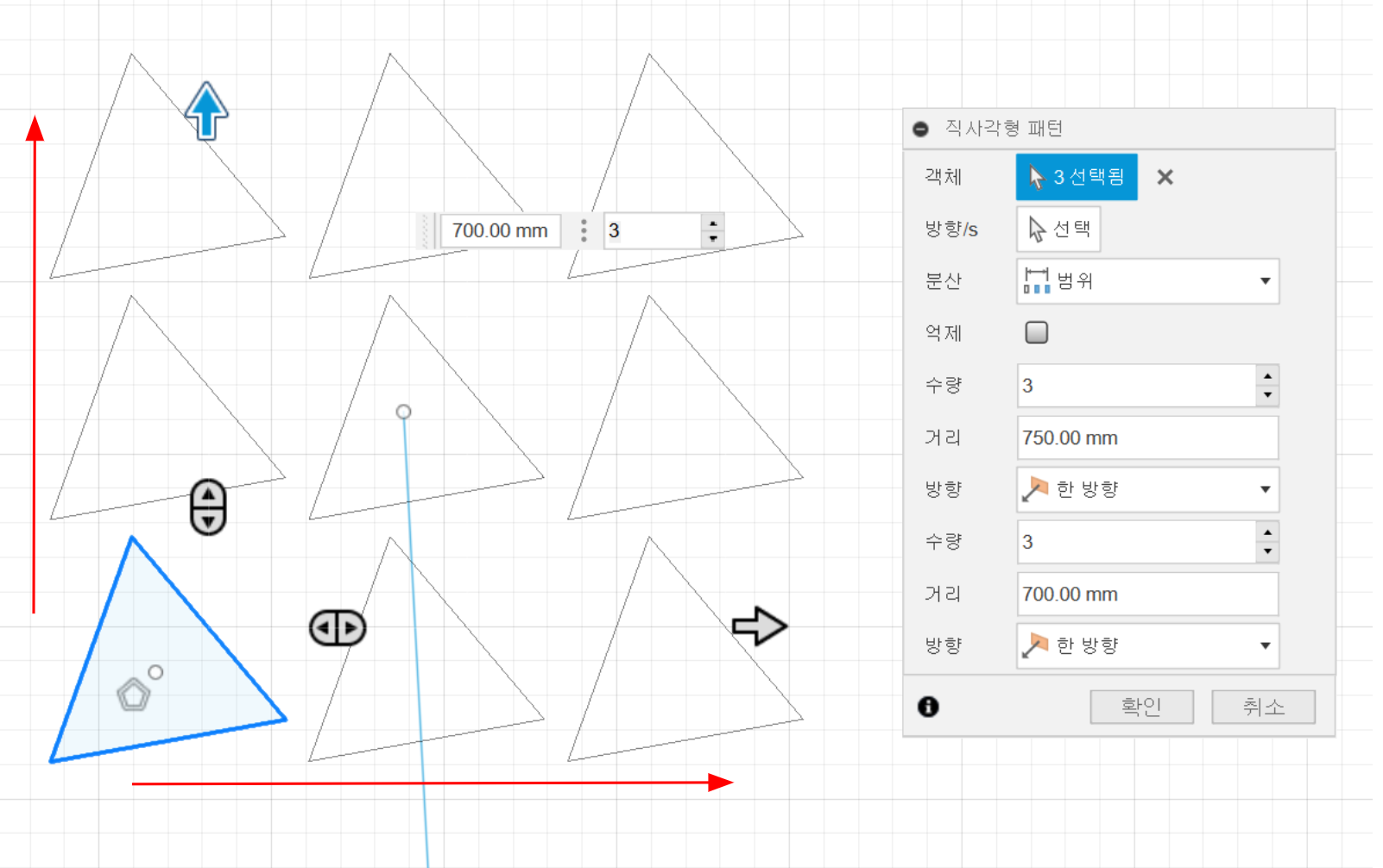
하지만 방향을 특정 선을 선택하게 되면 그 방향과 수직하는 방향으로 패턴이 생성되게 됩니다.
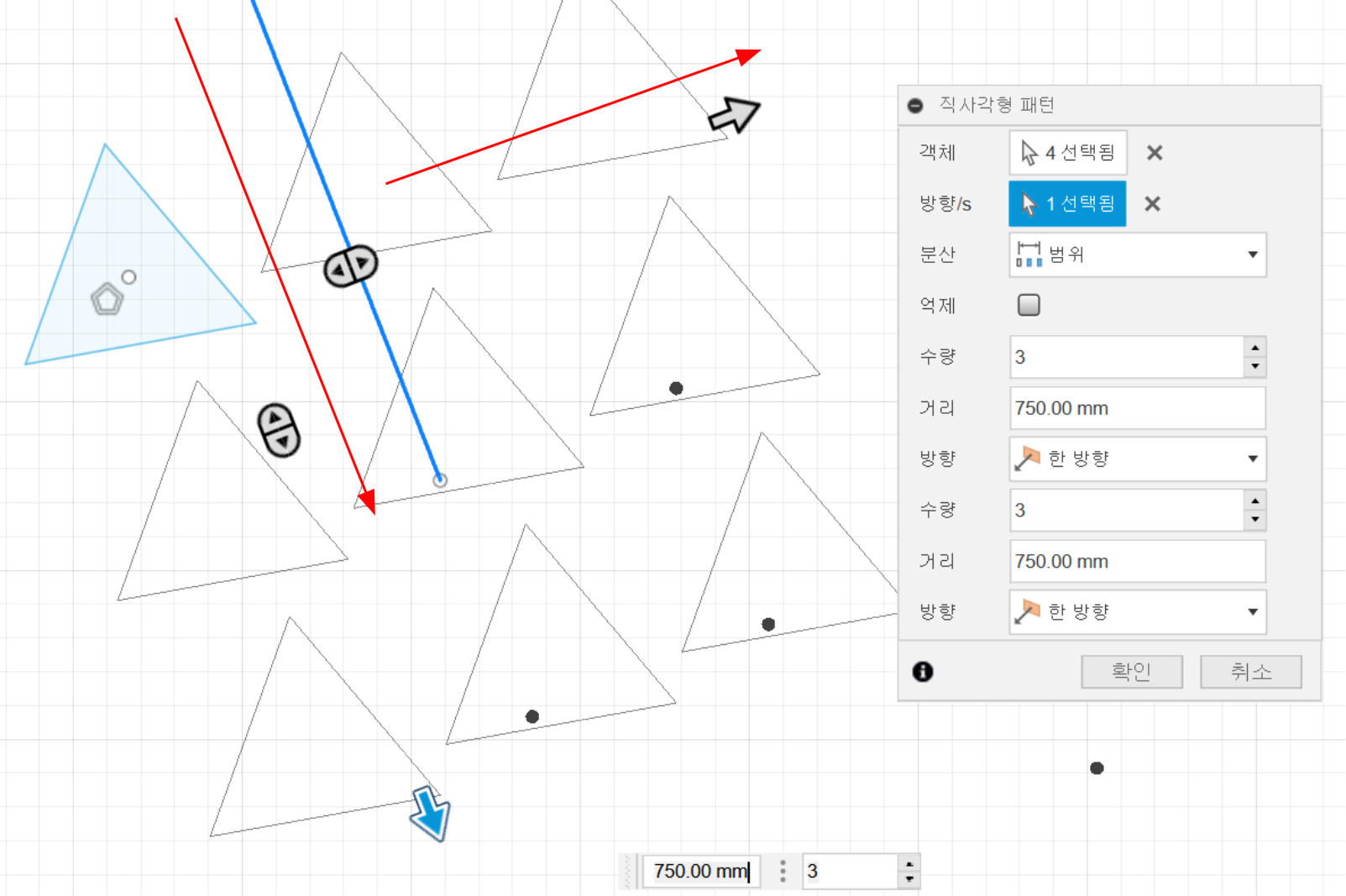
원형 패턴과 직사각형 패턴은 3D 모드에서도 거의 동일한 메뉴가 있어 본체를 같은 방법으로 생성할 수 있습니다. 모델링시에 필요에 따라 스케치 모드에서건 3D 모드에서건 실행하면 됩니다.
11. 형상 투영 : 본체의 윤곽, 모서리나 다른 평면의 스케치 요소들을 현재의 스케치 평면에 수직으로 투영하여 생성해 줍니다. 선택 필터나 투영 링크 옵션이 있는데 나중에 예제에서 설명하도록 하겠습니다.

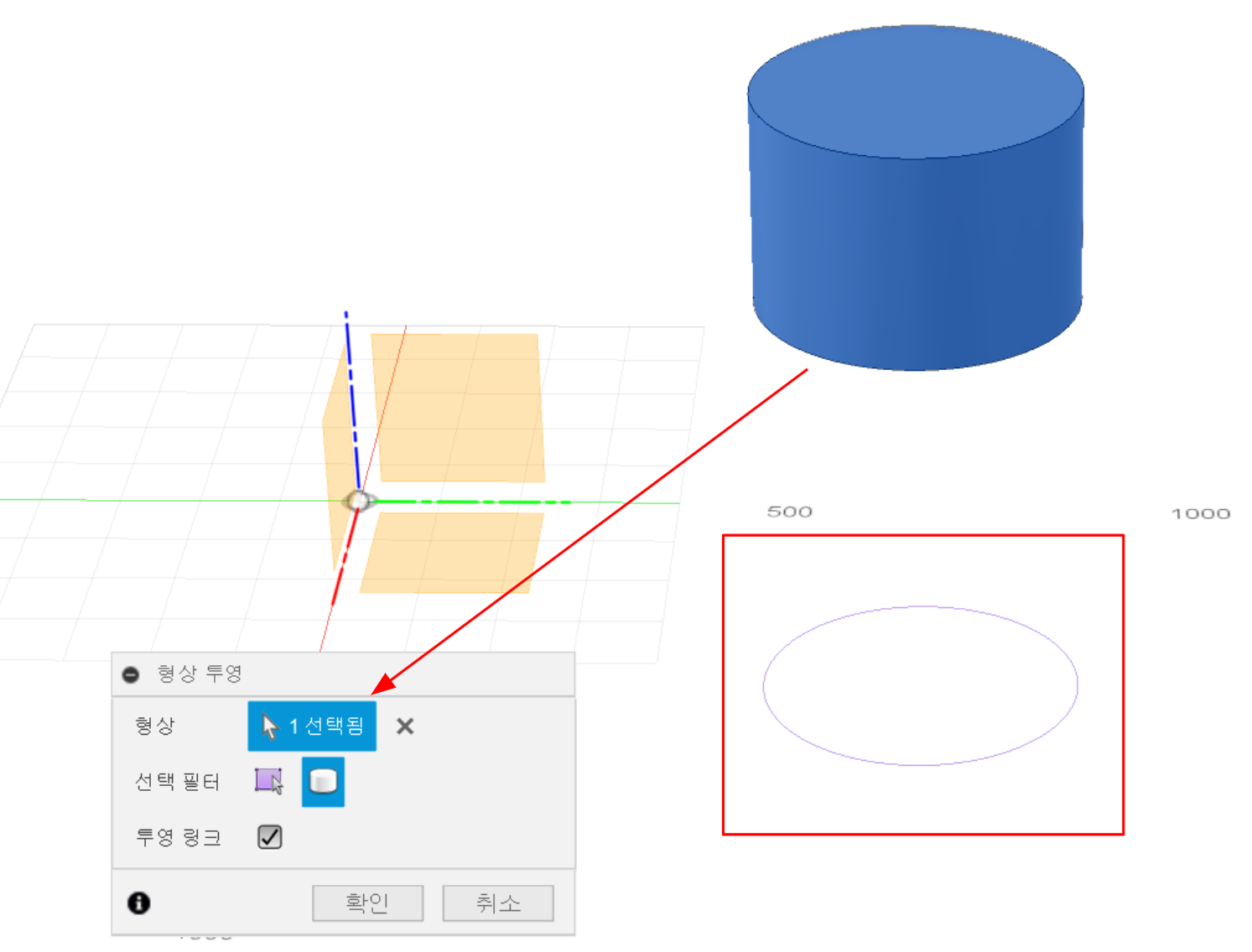
XY 평면에 스케치가 있고 XY 평면 위에 투영할 본체가 있을 때, 형상 투영 메뉴를 실행하면 스케치 평면에 보라색으로 투영된 스케치 요소가 생성됩니다.
우리는 앞의 기본 설정에서 스케치시에 참조할 모서리 자동 투영을 체크했기 때문에 기본적으로 간단한 투영은 자동적으로 이루어 집니다.
12. 교차 : 현재 스케치 평면과 교차되는 부분을 현재 스케치에 생성해 주는 메뉴입니다. 간혹 형상 투영과 혼동이 있는 경우가 있는데 그림을 비교해 보시면 이해가 빠릅니다.
스케치 평면은 XY 평면이고 XY평면을 비스듬하게 가로지르는 본체가 있다고 가정할 때입니다.
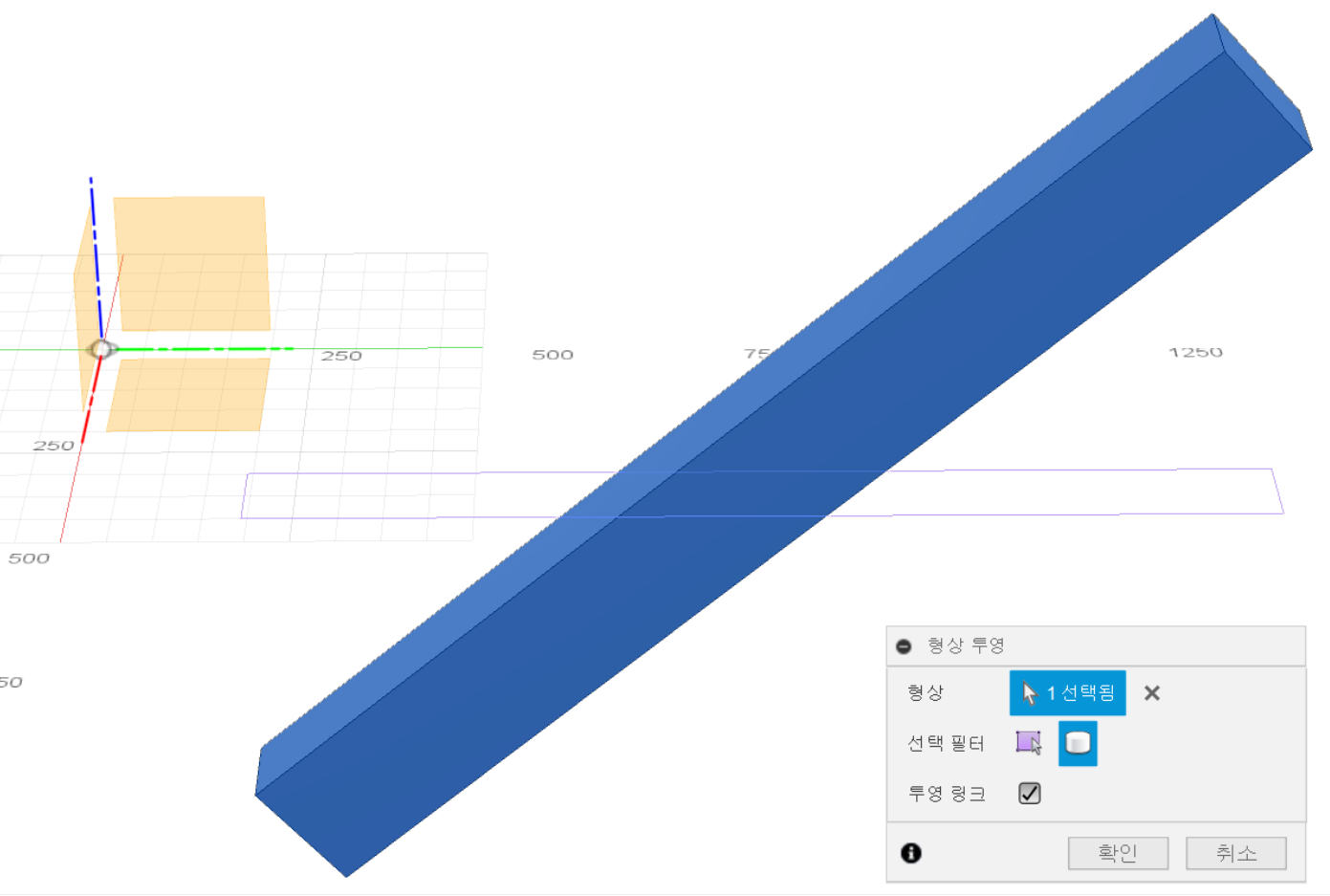
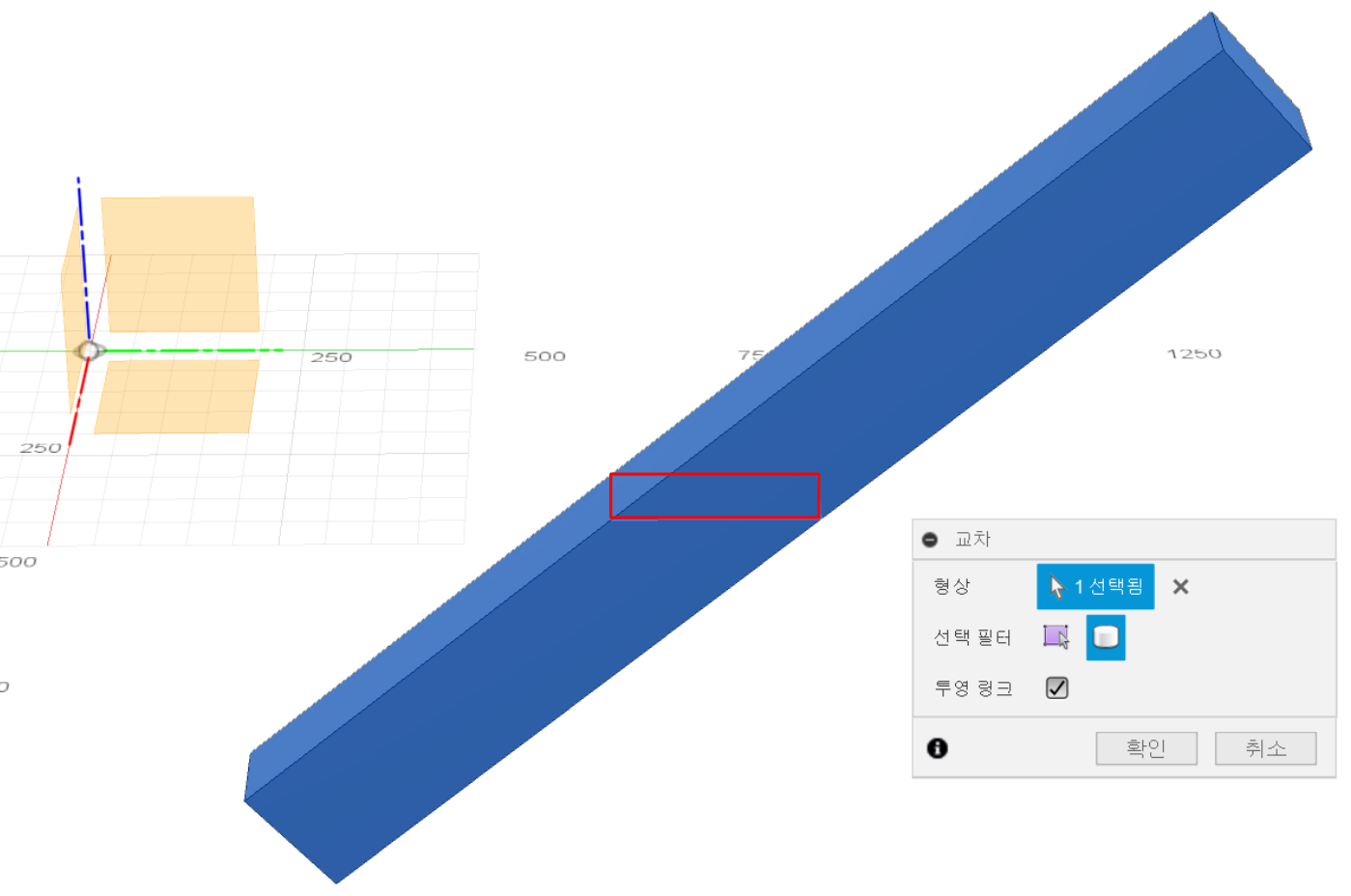
교차는 본체와 스케치 평면이 딱 붙어 있는 지점만 생성합니다.
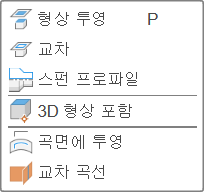
이 외에 교차 곡선을 사용하기도 하는데 사용빈도가 낮아 예제에서 설명하도록 하겠습니다. 나머지 메뉴들은 가구제작에 있어 거의 사용을 안하기 때문에 건너뛰도록 하겠습니다.
13. 치수 : 치수를 스케치 요소들의 정확한 값을 정의합니다. 선이나 점들 사이의 거리, 평행이 아닌 선들의 각도(평행일때는 구속 조건으로 표시), 원의 지름, 호의 반지름등을 입력 합니다.

'오토데스크 퓨전 > 퓨전 스케치 익히기' 카테고리의 다른 글
| 퓨전의 스케치 - 예제 3(다원) (0) | 2024.11.11 |
|---|---|
| 퓨전의 스케치 - 예제 2(시옷) (0) | 2024.11.10 |
| 퓨전의 스케치 - 예제 1(사각형) (0) | 2024.11.10 |
| 퓨전의 스케치 - 수정/구속조건 (0) | 2024.11.10 |
| 퓨전, 스케치부터 시작하자 (0) | 2024.11.09 |